Cleanmgr+ è un'alternativa al classico strumento di pulizia del disco di Windows
L'utilità di pulizia del disco di(Disk Cleanup Utility) Windows ( Cleanmgr.exe ) è un'ottima utilità di pulizia integrata che esiste da anni. Microsoft ha contrassegnato Pulizia disco(Disk Cleanup) come funzionalità obsoleta. È stata introdotta una nuova funzionalità Storage Sense che è pronta a sostituire Disk Cleanup nelle build future. Ma se ti sei affidato allo strumento Pulizia disco(Disk Cleanup) e lo hai utilizzato abbastanza, allora devi essere in un posto alla ricerca di alternative. Non preoccuparti, poiché lo strumento che tratteremo in questo post è un'alternativa perfetta a Pulizia disco(Disk Cleanup) . Lo strumento si chiama Cleanmgr+ e viene fornito con tutta la pulizia del disco(Disk Clean-up)più alcune funzionalità extra.
Cleanmgr+ – alternativa allo strumento di pulizia del disco(Disk Cleanup Tool)
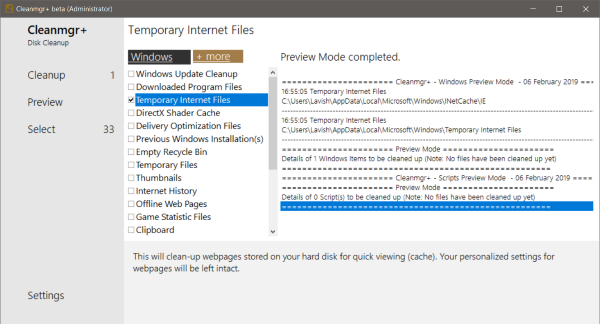
Cleanmgr+ è completamente gratuito e, come ho già detto, include tutte le funzionalità offerte dall'originale Cleanmgr.exe più alcune extra. La parte migliore di questo strumento è che utilizza termini tecnici e descrizioni simili che lo rendono semplice e familiare da usare.
Per iniziare, devi eseguire questo strumento come amministratore. Per quanto riguarda lo strumento che interrompe e riavvia alcuni servizi, richiede i privilegi di amministratore per farlo. Una volta avviato, puoi iniziare a selezionare i tipi di file su cui desideri eseguire una pulizia.
Le diverse categorie sono denominate in modo simile a Cleanmgr.exe . Facendo clic su uno qualsiasi degli elementi nell'elenco verrà mostrata una descrizione che ti dirà esattamente quali tipi di file verranno eliminati da questa opzione. Se fai clic sulla scheda +more , vedrai tutte le opzioni offerte da Cleanmgr+ oltre a quelle predefinite.
Nella scheda +altro, troverai opzioni come Google Chrome cache, Mozilla Firefox Cache , Opera Cache , Vivaldi Cache , Windows Defender , Windows Download(Windows Downloads) , Windows Error Reporting , Windows Icon Cache ecc.
Una volta che hai finito di selezionare tutte le opzioni, è il momento di premere il pulsante Pulisci(Cleanup) . È possibile abilitare l'anteprima per visualizzare lo stato dello script durante l'esecuzione sul computer. Inoltre, potrebbero apparire alcune finestre di dialogo mentre lo script pulisce i file selezionati sul tuo computer.
Il programma ha qualcosa in più da offrire. Se vai nelle impostazioni, puoi trovare un'opzione per includere Pulizia disco di Windows(Windows Disk Clean-up) . Ciò(Which) significa che il programma eseguirà il classico Cleanmgr.exe purché sia supportato da Microsoft . Inoltre, puoi anche passare parametri o eseguire pulitori personalizzati.
Se desideri provare l'ultimo Sense di archiviazione, il programma ha anche un collegamento ad esso all'interno delle Impostazioni(Settings) . Storage Sense in termini di funzionalità è un superset di Cleanmgr.exe e può eseguire tutto ciò che ha fatto Cleanmgr .
Cleanmgr+ è sicuramente una buona alternativa al Cleanmgr.exe in uscita . Lo strumento è in circolazione da anni e molti utenti lo utilizzano attivamente per ripulire i propri computer e liberare spazio su disco. Cleanmgr+ è ugualmente buono, inoltre viene fornito con funzionalità aggiuntive e funziona con un set di file ancora più ampio.
Lo strumento è totalmente gratuito e viene sviluppato attivamente. Ma assicurati di creare un punto di ripristino del sistema prima di utilizzare qualsiasi strumento del genere. Fare clic qui(Click here)(Click here) per scaricare Cleanmgr+ . Attualmente è in Beta .
Related posts
Comet (Managed Disk Cleanup): alternativa a Windows Disk Cleanup Tool
Make Disk Cleanup Tool Elimina tutti i file temporanei in Windows10
Delete Temporary Files Usando Disk Cleanup Tool in Windows 10
Come scambiare i dischi rigidi in Windows 10 con Hot Swap
Long Path Fixer tool risolverà gli errori lunghi Path Too in Windows 10
ImagesMixer Bulk Image Processing Tool per Windows 10
Come eseguire la pulizia del disco in Windows 10
Disk Space Analyzer software gratuito per Windows 10
Xinorbis è uno Hard Disk gratuito Folder and Storage Analyzer per Windows 10
Best Software & Hardware Bitcoin Wallets per Windows, iOS, Android
Convert EPUB a MOBI - Strumenti convertitore gratuito per Windows 10
Best gratuito ISO Mounter software per Windows 10
Come usare Cleanup Recommendations su Windows 11
Invoice Expert: libero Invoice, Inventory and Billing software per Windows
Come utilizzare Pulizia disco in Windows 10
Ashampoo WinOptimizer è un software gratuito per ottimizzare Windows 10
Create Immagini Web amichevoli con Bzzt! Image Editor per Windows PC
Process Hacker è un completo Task Management Tool per Windows 10
11 modi per avviare Pulizia disco, in Windows (tutte le versioni)
Dizionario .NET è un desktop Translator application per Windows PC
